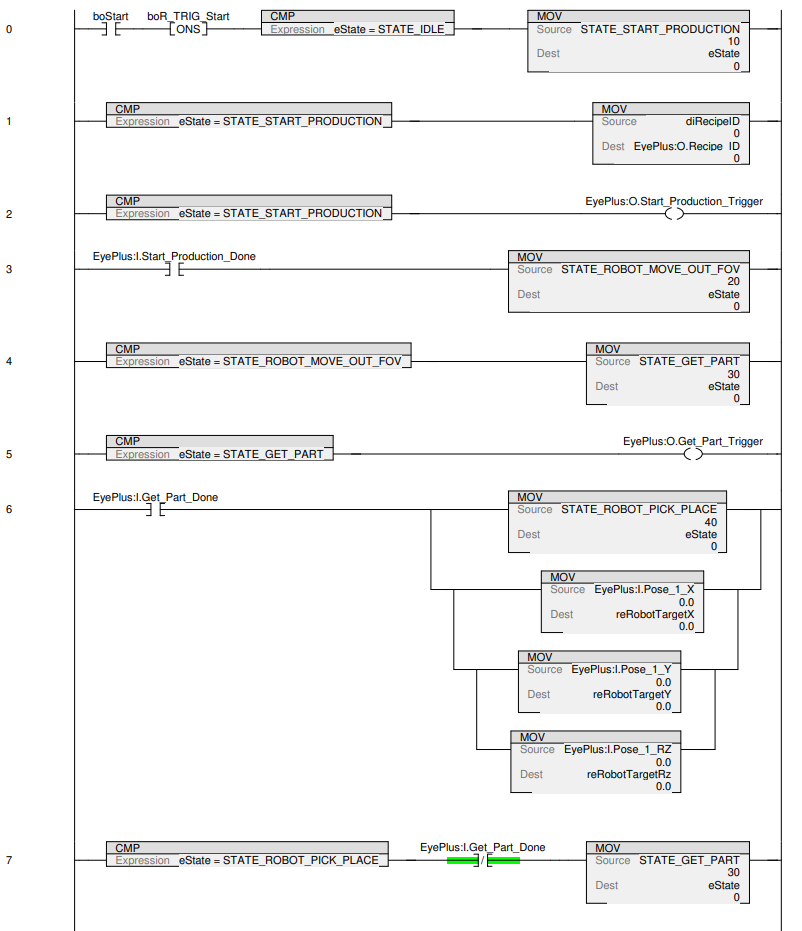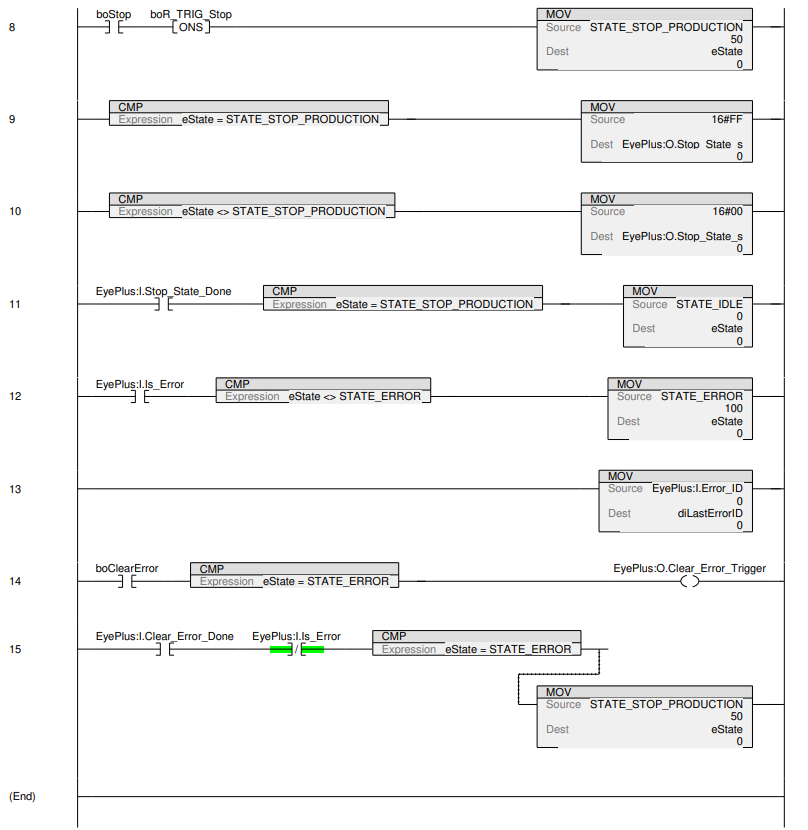警告
これは、古いバージョンのドキュメントです。 最新の情報をご覧になりたい場合は、次をご覧ください。 5.3 .例)ロックウェル Studio 5000 Logix デザイナー ®
ここでは、ロックウェル Studio 5000 Logix デザイナー ® バージョン31.00.00 の EtherNet/IP モジュールに EYE+ を簡単に統合する例を紹介します。
前提条件
- 始める前に、以下のファイルが既にダウンロードされていることを確認してください。
EYE+ の EtherCAT EDS ファイル(電子データシート)
Studio 5000 Logix Designer ® サンプルコード
これらのファイルは、 EtherNet/IP ダウンロード からダウンロードできます。
必要なファイルをダウンロードしたら、EDS ハードウェアインストるツールを始めてください。
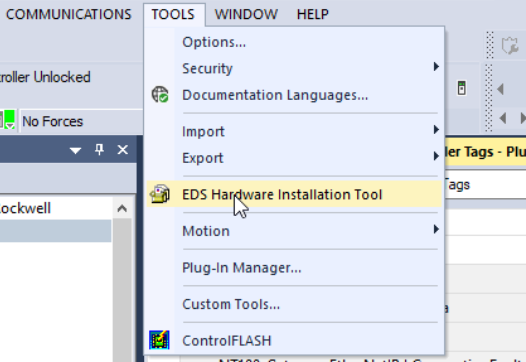
図 222 EDS ハードウェアインスタレーションツールを起動
ロックウェルオートメーションの EDS ウィザードが開きます。「Next(次へ)」をクリックしてください。
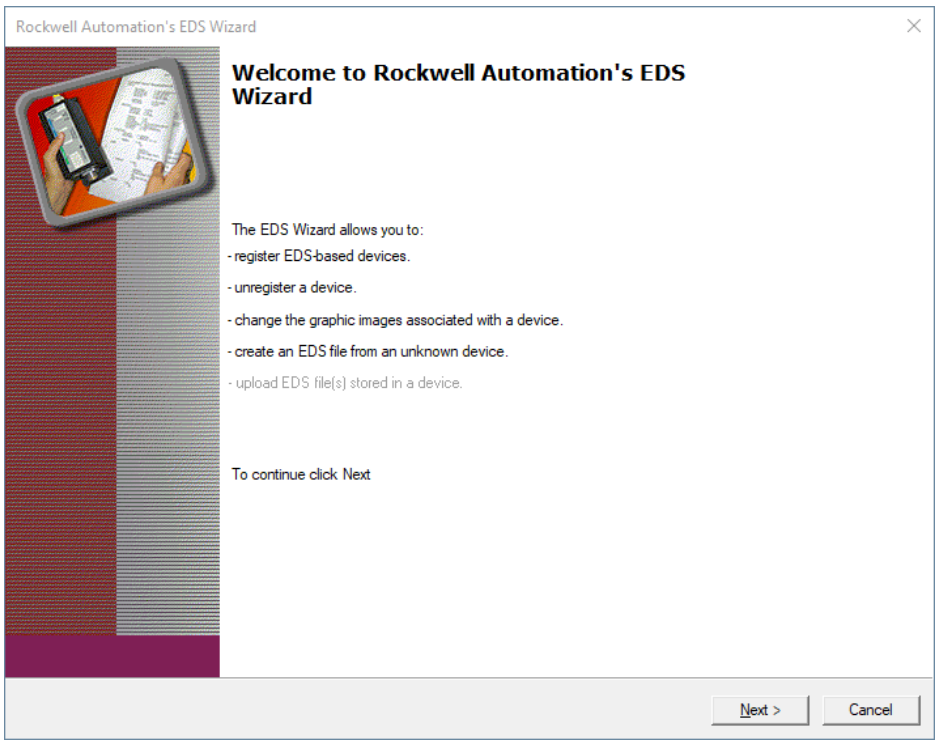
図 223 ロックウェルオートメーションの EDS ウィザード
「EDSファイルを登録する(Register)」、そして、「Next(次へ)」をクリックしてください。
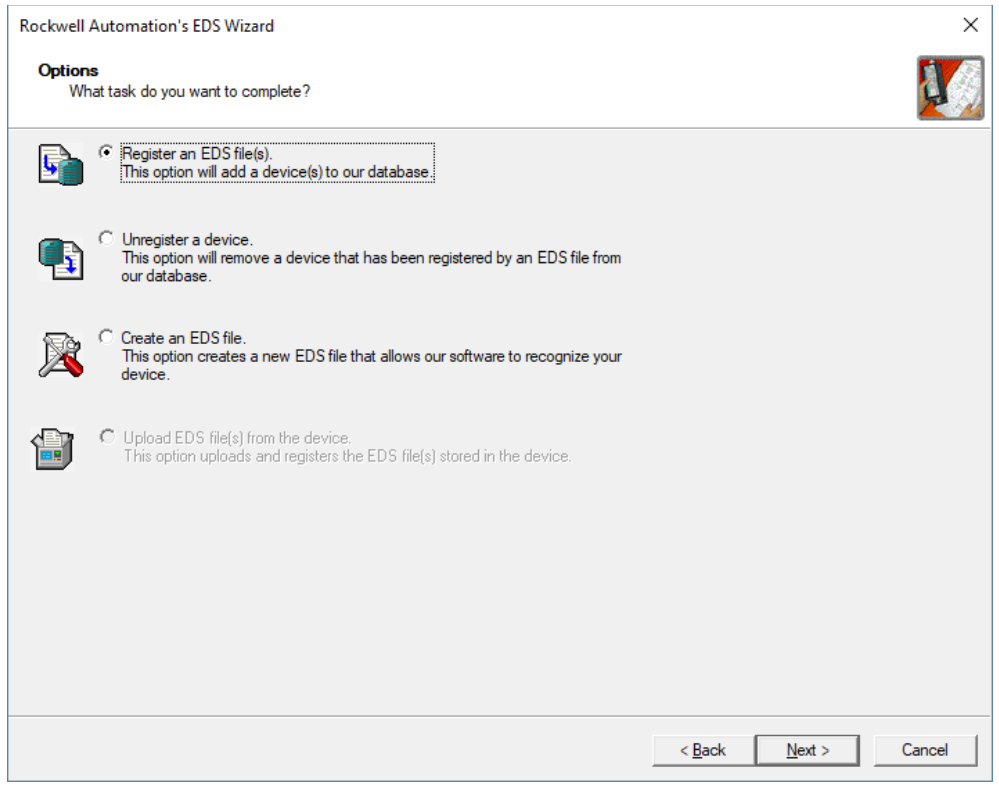
図 224 EDS ファイルを登録
EtherNet/IP ダウンロード からダウンロードした EYE+ のEDS ファイルを選んでください。
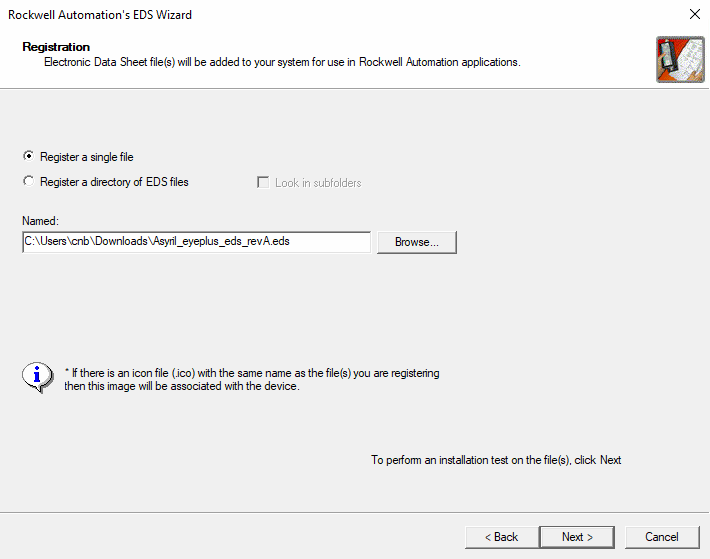
図 225 EYE+ EDS を登録
「Next(次へ)」を4回クリックし、 EYE+ のEDS登録を完了してください。
基本的な統合
EYE+ の EDSの登録が完了したら、Ethernet ボードを右クリックし、I/O 構成に新しい EYE+ モジュールを追加してください。
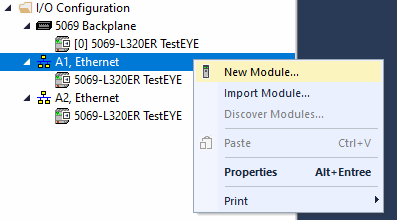
図 226 新規モジュールを追加
EYE+ を選び、「作成(Create)」を押してください。
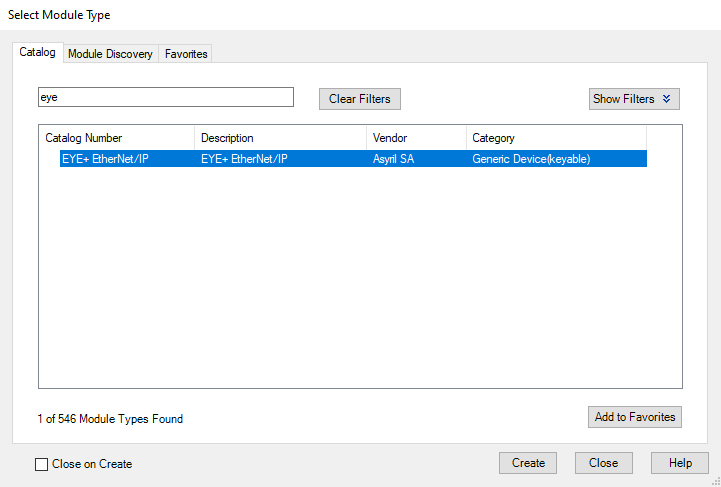
図 227 EYE+ EtherNet/IP モジュールを作成
Logix 5000 のサンプルコードを即機能させるために、モジュール名を Eyeplus に設定して、IP 設定をして下さい。 EYE+ の Ethernet/IP モジュールの初期設定の IP アドレスは、192.168.210.10 です。このアドレスを変更したい場合は、 モジュールの設定 を参照してください。
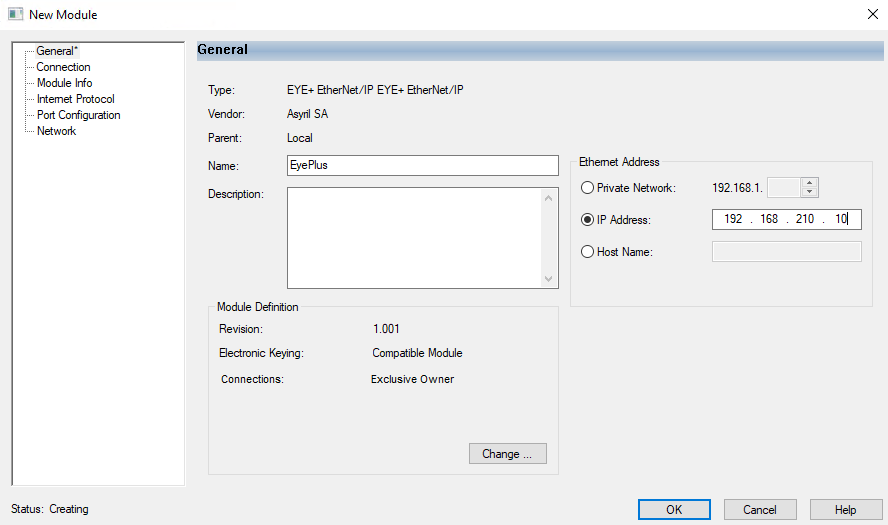
図 228 名称と IP アドレスを設定
これで、コントローラタグに EYE+ IO が表示されるはずです。オンラインになると、 EyePlus:I.System_State というタグが 128 になり、 準備完了 状態 に対応するはずです。
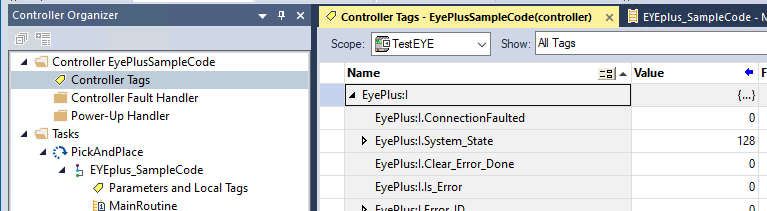
図 229 EYE+ のタグ
新しいタスクを作成、それを選択、そしてコンポーネントをインポートして下さい。
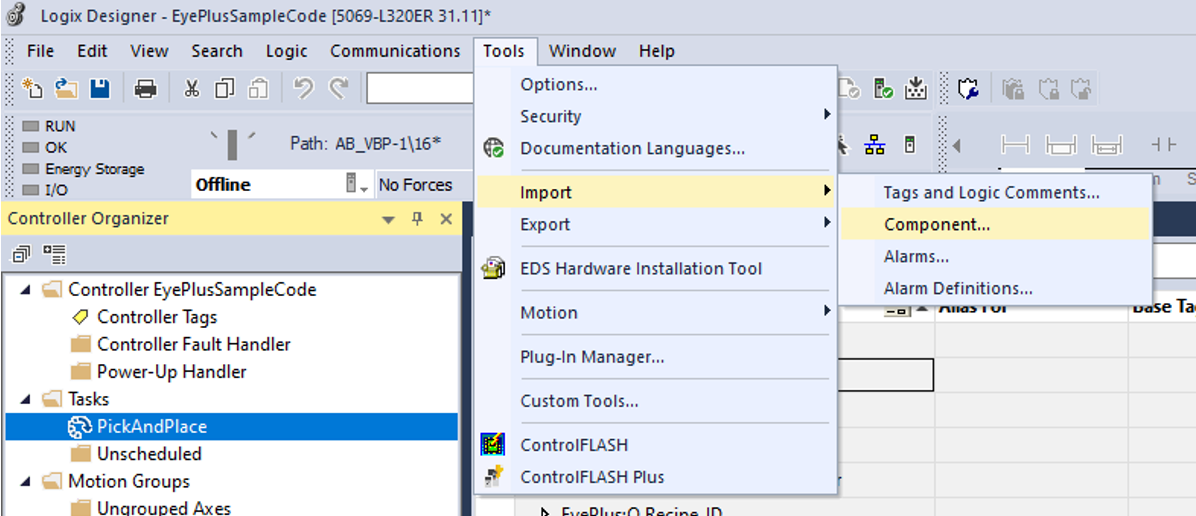
図 230 コンポーネントをインポート
Logix サンプルコードを選択。
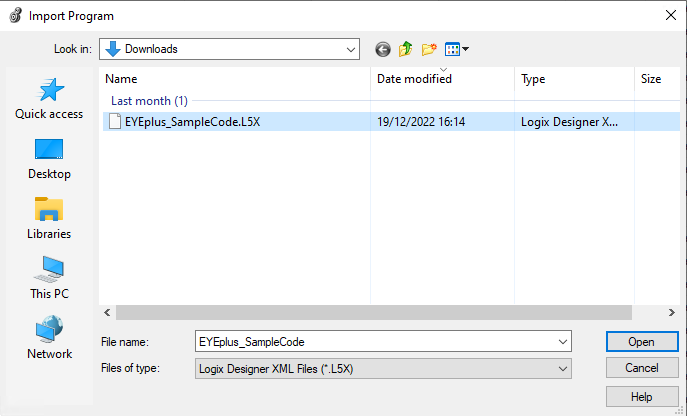
図 231 Logix 5000 サンプルコードを開く
OK をクリックしてインポート設定を有効にする。
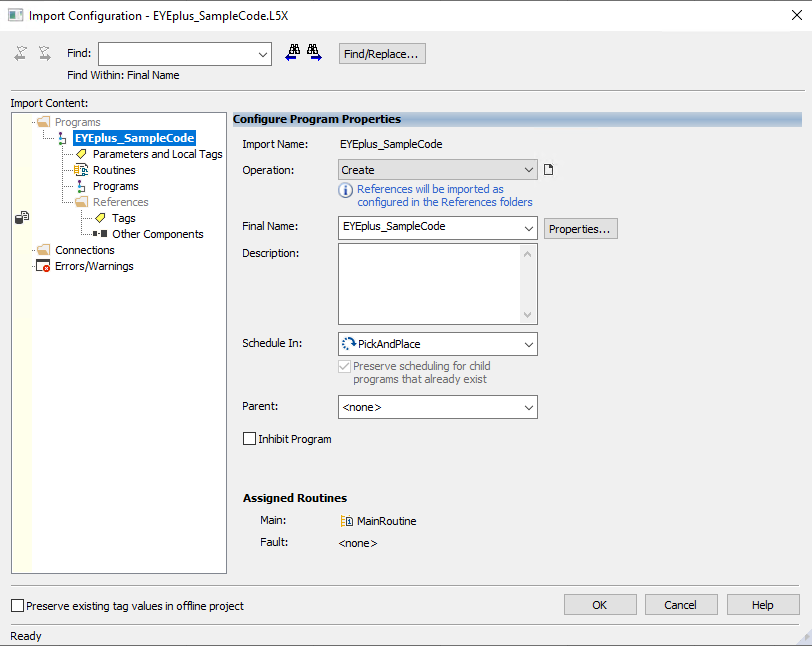
図 232 インポート設定
以下のはしご型図表がタスクにインポートされたはずです。 udRecipeID をレシピの ID に設定し、 boStart を Trueに設定すると、以前に EYE+ コントローラで作成したレシピの自動運転を開始することができます。見つかったパーツの座標は reRobotTargetX 、 reRobotTargetY 、 reRobotTargetRz で返されます。